lamp环境搭建_自己整理完整版
搭建LAMP环境附步骤图
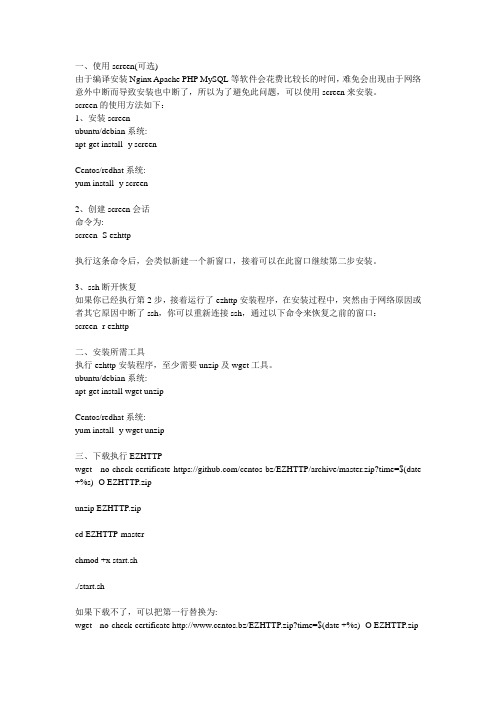
一、使用screen(可选)由于编译安装Nginx Apache PHP MySQL等软件会花费比较长的时间,难免会出现由于网络意外中断而导致安装也中断了,所以为了避免此问题,可以使用screen来安装。
screen的使用方法如下:1、安装screenubuntu/debian系统:apt-get install -y screenCentos/redhat系统:yum install -y screen2、创建screen会话命令为:screen -S ezhttp执行这条命令后,会类似新建一个新窗口,接着可以在此窗口继续第二步安装。
3、ssh断开恢复如果你已经执行第2步,接着运行了ezhttp安装程序,在安装过程中,突然由于网络原因或者其它原因中断了ssh,你可以重新连接ssh,通过以下命令来恢复之前的窗口:screen -r ezhttp二、安装所需工具执行ezhttp安装程序,至少需要unzip及wget工具。
ubuntu/debian系统:apt-get install wget unzipCentos/redhat系统:yum install -y wget unzip三、下载执行EZHTTPwget --no-check-certificate https:///centos-bz/EZHTTP/archive/master.zip?time=$(date +%s) -O EZHTTP.zipunzip EZHTTP.zipcd EZHTTP-masterchmod +x start.sh./start.sh如果下载不了,可以把第一行替换为:wget --no-check-certificate http://www.centos.bz/EZHTTP.zip?time=$(date +%s) -O EZHTTP.zip开始之前,请先执行EZHTTP安装前准备工作。
1、执行./start.sh,输入1进入LAMP LNMP LANMP选择安装。
Linux下LAMP(apache+mysql+php)环境的详细配置(基础篇)

Lamp环境的详细配置(基础篇)1、编译之前的准备工作,一般我们在网上下载源代码的软件包,都是用C语言,C++编写的。
既然如此,我们就需要一种能够编译这种软件包的工具,那么在linux下就提供一种非常好用的工具gcc编译器,目前可以编译的语言:C 、C++、Fortran、Java,所以你要在编译之前确保你的系统已经安装好gcc的编译器;另外,你还需要安装autoconf,automake工具,它们用于自动创建功能完善的makefile文件,用于编译安装,在redhat(linux)下可以用yum命令自动安装gcc编译器和相关工具。
2、使用yum命令安装gcc及相关工具:3、在网上下载Lamp环境所需的source软件包,例如:注意:http-2.2.17是经过解压之后,生成的目录;源软件包名为http-2.2.17.tar.gz4、解压源代码软件包;注意:解压之后会生成一个httpd-2.2.17的目录,我们用命令“cd”,切换到目录httpd-2.2.17下;5、一般在解压之后,会在目录httpd-2.2.17下,生成./configure 可执行文件,我们可以利用这个文件执行一些编译前的配置工作,例如指定apache的工作目录,指定apache支撑的模块,配置文件的路径;参数详解:--prefix=/usr/local/apacle //指定apache的安装路径。
--enable-so //让apache以动态共享对象(DSO)的方式编译。
--enable-rewrite //基于规则的URL操控,让apache支持重写功能;--sysconfdir=/etc //指定apache主配置文件的工作目录。
6、指定参数配置之后,用make进行编译;然后编译安装。
备注:安装成功后会生成12个目录,所以我们最好是切换到/usr/local/apache/目录下,确认一下;7、apache服务的启动与关闭1)启动# 另一种方式:备注:apachectl命令的路径:/usr/local/apache/bin/apachectl # apache的默认侦听的端口是80,利用netstat命令查看一下apache服务侦听的端口是否开启:# 我们可以用lynx命令在字符界面测试,看apache服务是否成功运行,系统默认是没有这个命令的,我们需要安装一个软件包生成这个命令,首先利用rpm命令查看一下;备注:提示程序包lynx没有安装;#用yum命令安装提供lynx命令的工具包;#测试备注:如若出现下面的界面,则证明apache服务已经成功;2)关闭# 用netstat 命令查看一下:备注:呵呵,apache的默认端口没有开启哦,所以这里看不到结果;#如果你觉得/usr/local/apache/bin/apachectl这条命令打起来很麻烦,我们可以利用用户自定义变量的方式,简易此操作,例如:#这样就可以了,我们测试一下:如此一来成功了,简易很多吧。
linux下LAMP环境建立

MP环境的搭建各种机器的不同以及虚拟机器的不同搭建时所使用的参数也不尽相同。
下面我根据我自己的环境搭建的LAMP所总结的心得做下讲解。
机器配置intelPentium dual-core E6300 4G内存硬盘500 显卡独立虚拟机使用VM9.02 linux版本Centos 5.9为什么涉及硬件呢因为很多硬件对于VM虚拟机技术支持的不是很好这里我推荐AMD架构的机器。
因为根据我使用的心得AMD架构全系完全支持虚拟技术首先我们需要安装VM9.02 以及Centos5.9在这里我们就不多做描述了。
有一点需要注意有些机器配置因为对虚拟技术支持的不够完善在安装Centos时会不支持图形界面安装。
这样会让你安装的比较麻烦。
不多做描述了。
在安装Centos我们因为使用NAT模式所以进入系统后只需要激活网卡就可以上网了2需要上网下载zlib-1.2.8.tar.gz libpng-1.5.17.tar.gz jpegsrc.v6b.tar.gz freetype-2.4.0.tar.gz libmcrypt-2.5.8.tar.gz libxml2-2.7.2.tar.gz apr-1.4.5.tar.gz apr-util-1.4.1.tar pcre-8.33.tar.gz mysql-5.0.41.tar.gz httpd-2.2.13.tar.gz php-5.2.6.tar.gz mhash-0.9.9.9.tar.gz gd-2.0.32.tar.gz安装的步骤tarzxvf zlib-1.2.8.tar.gzcd zlib-1.2.8./configure --prefix=/usr/local/zlib这里主要是为zlib文件指定目录make && make installtarzxvflibpng-1.5.17.tar.gzcd libpng-1.5.17./configure --prefix=/usr/local/libpng这里主要是为libpng文件指定目录make && make installmkdir /usr/local /jpeg6tarzxvfjpegsrc.v6b.tar.gz./configure --prefix=/usr/local/jpeg6make && make installtarzxvffreetype-2.4.0.tar.gz./configure --prefix=/usr/local/freetypemake && make installtarzxvfapr-1.4.5.tar.gz./configure --prefix=/usr/local/aprmake && make installtarzxvfapr-util-1.4.1.tar./configure --prefix=/usr/local/apr-utilmake && make install下面是很重要的步骤就是安装gd库tarzxvfgd-2.0.32.tar.gzcd gd-2.0.32./configure \--prefix=/usr/local/gd2 / \--with-zlib=/usr/local/zlib/ \--with-jpeg=/usr/local/jpeg6/ \--with-libpng=/usr/local/libpng/ \--with-freetype=/usr/local/freetypemake && make install下面是安装数据库系统tarzxvfmysql-5.0.41.tar.gzcd mysql-5.0.41./configure \--prefix=/usr/local/mysql/ \--with-extra-charsets=allmake && make install此处常见的错误有很多,如果遇到错误请尝试换mysql版本重新安装下[root@localhost mysql-5.0.41]#groupaddmysql添加mysql组[root@localhost mysql-5.0.41]# useraddmysqlmysql添加mysql用户到mysql用户组里[root@localhost mysql-5.0.41]cd /usr/local/mysql[root@localhostmysql]# bin/mysql_install_db --user=mysql此处为初始化数据库[root@localhostmysql]# chown -R root:mysql .设置权限,注意后面有一个"."[root@localhostmysql]# chown -R mysql /var/lib/mysql设置mysql目录权限[root@localhostmysql]# chgrp -R mysql .注意后面有一个"."[root@localhostmysql]# cp share/mysql/f /etc/fcp:是否覆盖“/etc/f”? y[root@localhostmysql]#cpshare/mysql/mysql.server/etc/rc.d/init.d/mys qld开机自动启动mysqlcp:是否覆盖“/etc/rc.d/init.d/mysqld”? y[root@localhostmysql]# chkconfig --add mysqld这里是添加mysql为启动项除了上述方法还可以使用下面方法添加mysql apache为开机自动启动#cd /etc/rc.d#virc.local在rc.local加入:/usr/local/apache/bin/apachectl start/usr/local/mysql/bin/mysqld_safe --user=mysql&这样设置就可以了。
LAMP环境搭建
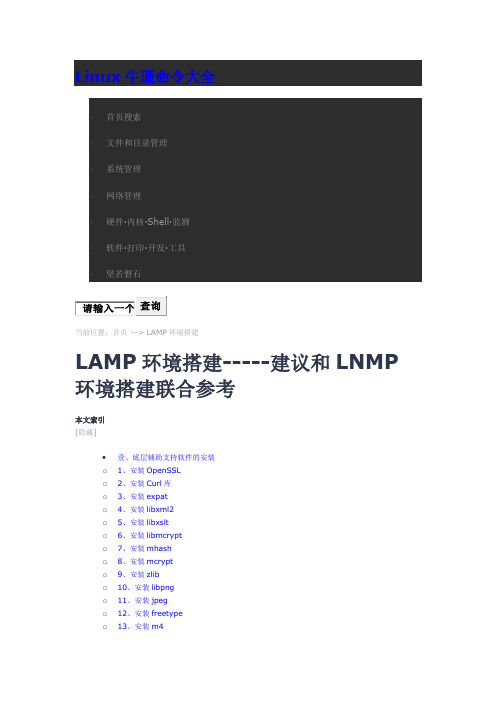
Linux牛逼命令大全∙壹、底层辅助支持软件的安装o1、安装OpenSSLo2、安装Curl库o3、安装expato4、安装libxml2o5、安装libxslto6、安装libmcrypto7、安装mhasho8、安装mcrypto9、安装zlibo10、安装libpngo11、安装jpego12、安装freetypeo13、安装m4o14、安装autoconfo15、安装libiconvo16、安装bzip2o17、安装GD库∙贰、安装Apache方法一o18、安装apro19、安装apr-utilo20、安装pcreo21、安装apache方法一∙叁、安装Apache方法二o18、处理apro19、处理apr-utilo20、安装pcreo21、安装apache方法二∙Apache启动管理方式o I、手工管理apacheo II、chkconfig管理apache∙肆、安装MySQLo22、安装cmakeo23、安装bisono24、安装ncurseso25、安装MySQL∙MySQL启动管理方式o I、手工管理MySQLo II、chkconfig管理MySQL∙伍、安装PHPo26、安装PHPo27、安装memcached服务器端o28、安装php扩展功能memcacheo29、安装php扩展memcachedo30、安装Zend加速器Linux+Apache+Mysql/MariaDB+Perl/PHP/Python一组常用来搭建动态网站或者服务器的开源软件,本身都是各自独立的程序,但是因为常被放在一起使用,拥有了越来越高的兼容度,共同组成了一个强大的Web应用程序平台。
随着开源潮流的蓬勃发展,开放源代码的LAMP已经与J2EE和.Net商业软件形成三足鼎立之势,并且该软件开发的项目在软件方面的投资成本较低,因此受到整个IT界的关注。
从网站的流量上来说,70%以上的访问流量是LAMP来提供的,LAMP是最强大的网站解决方案.本实验采用64位CentOS6.8进行部署,系统最小化安装,apache选用httpd-2.4.7,mysql选用mysql-5.6.32,php选用php-5.6.26。
lamp环境搭建和遇到的一些问题的解决方法(资料均来自网上)

搭建的工作包括APACHE、MYSQL、PHP。
可以按照这个顺序来搭建环境。
1 系统安装安装RHEL 5 / CentOS 5作为服务器,不安装不需要的组件,所以在选择组件的时候,不要选web服务器,因为我们后面要手动编译安装。
系统约定RPM包和源码包存放位置:RPM包和源码包存放位置/usr/local/src源码包编译安装位置(prefix) /usr/local/XXXMySQL 数据库位置/usr/local/mysql/var网站根目录/usr/local/apache/htdocs2 LAMP环境搭建搭建的工作包括APACHE、MYSQL、PHP。
可以按照这个顺序来搭建环境。
1、获取软件包Httpd: /dist/httpd/httpd-2.2.11.tar.gzmysql:/mysql/enterprise/source/5.0/mysql-5.0.70.tar.gzphp: /php5/php-5.2.2.tar.gz把它们全部放到/usr/local/src下面.>cd /usr/local/src (定位到安装包目录)2、安装mysql>tar -zxvf mysql-5.0.70.tar.gz>cd mysql-5.0.70>./configure --prefix=/usr/local/mysql(如果在PHP5.2的编译的过程中,如果遇到checking for MySQL support... yeschecking for specified location of the MySQL UNIX socket... nochecking for MySQL UNIX socket location... noconfigure: error: Cannot find libmysqlclient_r under /usr/local/mysql.Note that the MySQL client library is not bundled anymore!那么,你需要注意了,你可能在编译APACHE的时候,使用--with-mpm模块,请在编译MYSQL的时候加上--enable-thread-safe-client.这是PHP5.2的一个改进,在PHP5.2.0之前的版本都不需要MYSQL启用安全线程。
LAMP环境
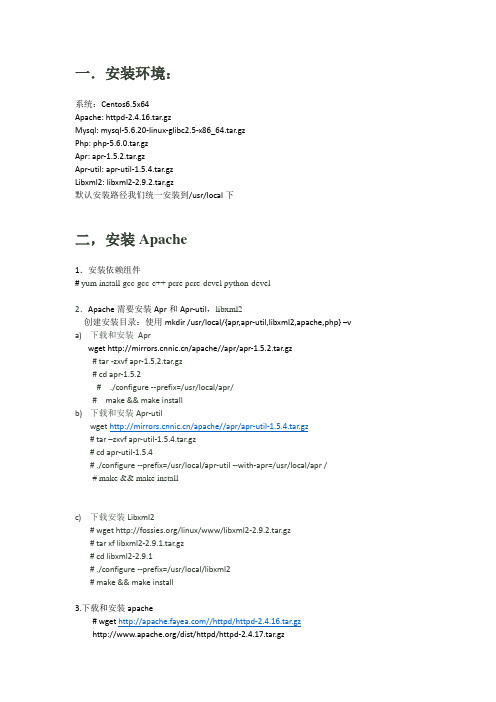
一.安装环境:系统:Centos6.5x64Apache: httpd-2.4.16.tar.gzMysql: mysql-5.6.20-linux-glibc2.5-x86_64.tar.gzPhp: php-5.6.0.tar.gzApr: apr-1.5.2.tar.gzApr-util: apr-util-1.5.4.tar.gzLibxml2: libxml2-2.9.2.tar.gz默认安装路径我们统一安装到/usr/local下二,安装Apache1.安装依赖组件#yum install gccgcc-c++ pcrepcre-devel python-devel2.Apache需要安装Apr和Apr-util,libxml2创建安装目录:使用mkdir /usr/local/{apr,apr-util,libxml2,apache,php} –v a)下载和安装Aprwget /apache//apr/apr-1.5.2.tar.gz# tar -zxvf apr-1.5.2.tar.gz#cd apr-1.5.2# ./configure --prefix=/usr/local/apr/# make&& make installb)下载和安装Apr-utilwget /apache//apr/apr-util-1.5.4.tar.gz# tar–zxvfapr-util-1.5.4.tar.gz# cd apr-util-1.5.4# ./configure --prefix=/usr/local/apr-util --with-apr=/usr/local/apr/# make&& make installc)下载安装Libxml2#wget /linux/www/libxml2-2.9.2.tar.gz# tar xf libxml2-2.9.1.tar.gz# cd libxml2-2.9.1# ./configure --prefix=/usr/local/libxml2# make&& make install3.下载和安装apache# wget //httpd/httpd-2.4.16.tar.gz/dist/httpd/httpd-2.4.17.tar.gz#./configure --prefix=/usr/local/apache --with-apr=/usr/local/apr --with-apr-util=/usr/local/apr-util --with-libxml2=/usr/local/libxml2 --enable-so --enable-cgi --enable-rewrite# make&& make installApache安装完成,启动Apache服务,查看80端口,测试WEB页:# /usr/local/apache/bin/apachectl start# netstat -nultp | grep 80http://localhost文件根目录:/usr/local/apache/htdocs三、安装Mysql这里使用的是二进制格式的Mysql安装包,安装前先给Mysql创建用户和组:# groupaddmysql# useradd –r –g mysqlmysql#tarxf mysql-5.6.20-linux-glibc2.5-x86_64.tar.gz -C /usr/local/# ln -s /usr/local/mysql-5.6.20-linux-glibc2.5-x86_64 /usr/local/mysql #给mysql设置软链接# cd /usr/local/mysql ##进入mysql目录# chown -R mysql.mysql . ##给mysql目录设置所属主和组# scripts/mysql_install_db --basedir=/usr/local/mysql --datadir=/usr/local/mysql/data/ --user=mysql ##初始化mysql数据库并指定mysql的安装目录,数据库存放目录和所属用户# chown -R root . ##为了安全将mysql目录下的mysql主改为root用户主# chown -R mysql data/ ##因为我们的数据库默认保存在data目录下,所以因该给data 目录的主为mysql,否则创建数据库为失败。
如何搭建lamp(CentOS7+Apache+MySQL+PHP)环境
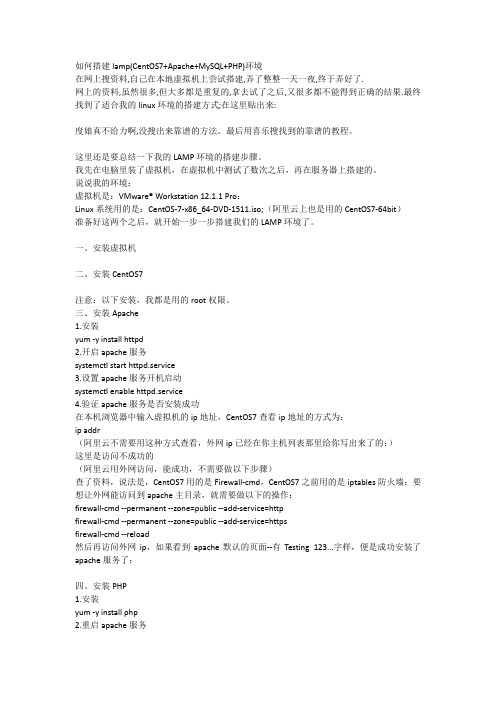
如何搭建lamp(CentOS7+Apache+MySQL+PHP)环境在网上搜资料,自己在本地虚拟机上尝试搭建,弄了整整一天一夜,终于弄好了.网上的资料,虽然很多,但大多都是重复的,拿去试了之后,又很多都不能得到正确的结果.最终找到了适合我的linux环境的搭建方式;在这里贴出来:度娘真不给力啊,没搜出来靠谱的方法。
最后用喜乐搜找到的靠谱的教程。
这里还是要总结一下我的LAMP环境的搭建步骤。
我先在电脑里装了虚拟机,在虚拟机中测试了数次之后,再在服务器上搭建的。
说说我的环境:虚拟机是:VMware® Workstation 12.1.1 Pro;Linux系统用的是:CentOS-7-x86_64-DVD-1511.iso;(阿里云上也是用的CentOS7-64bit)准备好这两个之后,就开始一步一步搭建我们的LAMP环境了。
一、安装虚拟机二、安装CentOS7注意:以下安装,我都是用的root权限。
三、安装Apache1.安装yum -y install httpd2.开启apache服务systemctl start httpd.service3.设置apache服务开机启动systemctl enable httpd.service4.验证apache服务是否安装成功在本机浏览器中输入虚拟机的ip地址,CentOS7查看ip地址的方式为:ip addr(阿里云不需要用这种方式查看,外网ip已经在你主机列表那里给你写出来了的;)这里是访问不成功的(阿里云用外网访问,能成功,不需要做以下步骤)查了资料,说法是,CentOS7用的是Firewall-cmd,CentOS7之前用的是iptables防火墙;要想让外网能访问到apache主目录,就需要做以下的操作:firewall-cmd --permanent --zone=public --add-service=httpfirewall-cmd --permanent --zone=public --add-service=httpsfirewall-cmd --reload然后再访问外网ip,如果看到apache默认的页面--有Testing 123...字样,便是成功安装了apache服务了;四、安装PHP1.安装yum -y install php2.重启apache服务systemctl restart httpd或者systemctl restart httpd.service然后,你可以写一个php文件在浏览器中运行一下了;eg:vi /var/www/html/info.phpi<?php phpinfo(); ?>Esc:wq然后,在自己电脑浏览器输入192.168.1.1/info.php运行,会出现php的一些信息五、安装MySQL我这里根据所学的那个教程,也安装了MariaDB1.安装yum -y install mariadb-service mariadb2.开启MySQL服务systemctl start mariadb.service3.设置开机启动MySQL服务systemctl enable mariadb.service4.设置root帐户的密码mysql_secure_installation然后会出现一串东西,可以仔细读一下,如果你懒得读,就在提示出来的时候,按Enter就好了,让你设置密码的时候,你就输入你想要的密码就行,然后继续在让你选择y/n是,Enter 就好了;当一切结束的时候,你可以输入mysql -uroot -p的方式,验证一下;六、将PHP和MySQL关联起来yum search php,选择你需要的安装:yum -y install php-mysql七、安装常用的PHP模块例如,GD库,curl,mbstring,...1.安装:yum -y install php-gd php-ldap php-odbc php-pear php-xml php-xmlrpc php-mbstring php-snmp php-soap curl curl-devel2.重启apache服务systemctl restart httpd.service然后,再次在浏览器中运行info.php,你会看到安装的模块的信息;至此,LAMP环境就搭建好了。
linux如何搭建lamp服务环境(图文详解)
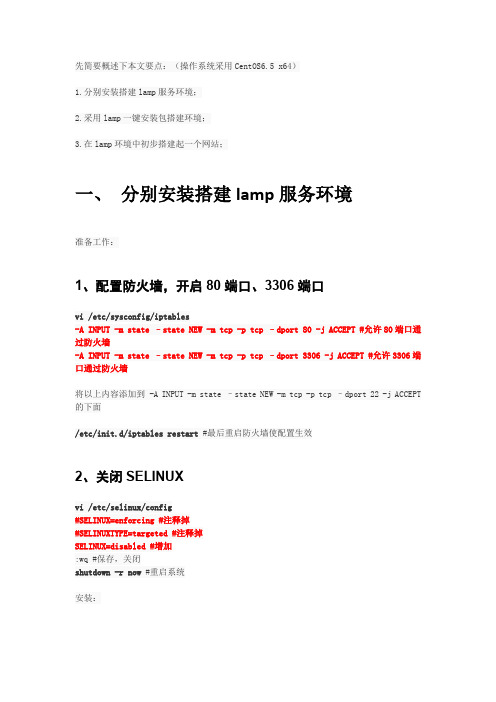
先简要概述下本文要点:(操作系统采用CentOS6.5 x64)1.分别安装搭建lamp服务环境;2.采用lamp一键安装包搭建环境;3.在lamp环境中初步搭建起一个网站;一、分别安装搭建lamp服务环境准备工作:1、配置防火墙,开启80端口、3306端口vi /etc/sysconfig/iptables-A INPUT -m state –state NEW -m tcp -p tcp –dport 80 -j ACCEPT #允许80端口通过防火墙-A INPUT -m state –state NEW -m tcp -p tcp –dport 3306 -j ACCEPT #允许3306端口通过防火墙将以上内容添加到 -A INPUT -m state –state NEW -m tcp -p tcp –dport 22 -j ACCEPT 的下面/etc/init.d/iptables restart #最后重启防火墙使配置生效2、关闭SELINUXvi /etc/selinux/config#SELINUX=enforcing #注释掉#SELINUXTYPE=targeted #注释掉SELINUX=disabled #增加:wq #保存,关闭shutdown -r now #重启系统安装:1、安装Apache卸载自带httpd:yum remove httpdyum install httpd #根据提示,输入Y安装即可成功安装/etc/init.d/httpd start #启动Apache备注:Apache启动之后会提示错误:正在启动 httpd:httpd: Could not reliably determine theserver’s fully qualif domain name, using ::1 for ServerName解决办法:vi /etc/httpd/conf/httpd.conf #编辑找到#ServerName :80修改为ServerName :80 #这里设置为你自己的域名,如果没有域名,可以设置为localhost:wq! #保存退出chkconfig httpd on #设为开机启动/etc/init.d/httpd restart #重启Apache2、安装MySQL先卸载自带mysql:yum remove mysql mysql-server mysql-libs compat-mysql51rm -rf /var/lib/mysqlrm /etc/f安装:yum install mysql mysql-server #询问是否要安装,输入Y即可自动安装,直到安装完成/etc/init.d/mysqld start #启动MySQLchkconfig mysqld on #设为开机启动cp /usr/share/mysql/f /etc/f#拷贝配置文件(注意:如果/etc目录下面默认有一个f,直接覆盖即可)为root账户设置密码:mysql_secure_installation回车,根据提示输入Y输入2次密码,回车根据提示一路输入Y最后出现:Thanks for using MySQL!MySql密码设置完成,重新启动 MySQL:/etc/init.d/mysqld restart #重启/etc/init.d/mysqld stop #停止/etc/init.d/mysqld start #启动3、安装PHP5yum install php根据提示输入Y直到安装完成安装PHP组件,使 PHP5 支持 MySQLyum install php-mysql php-gd libjpeg* php-imap php-ldap php-odbc php-pearphp-xml php-xmlrpc php-mbstring php-mcrypt php-bcmath php-mhash libmcrypt这里选择以上安装包进行安装根据提示输入Y回车/etc/init.d/mysqld restart #重启MySql/etc/init.d/httpd restart #重启Apche相关配置:1、Apache配置vi /etc/httpd/conf/httpd.conf #编辑文件ServerTokens OS 在44行修改为:ServerTokensProd(在出现错误页的时候不显示服务器操作系统的名称)KeepAlive Off 在76行修改为:KeepAliveOn(允许程序性联机)MaxKeepAliveRequests 100 在83行修改为:MaxKeepAliveRequests 1000(增加同时连接数)ServerSignature On 在536行修改为:ServerSignatureOff(在错误页中不显示Apache 的版本)Options Indexes FollowSymLinks 在331行修改为:Options includes ExecCGI FollowSymLinks(允许服务器执行CGI及SSI,禁止列出目录)AllowOverride None 在338行修改为:AllowOverrideAll(允许.htaccess)DirectoryIndex index.html index.html.var 在402行修改为:DirectoryIndex index.html index.htm Default.html Default.htm index.php Default.php index.html.var(设置默认首页文件,增加index.php)Options Indexes MultiViews FollowSymLinks 在554行修改为Options MultiViews FollowSymLinks(不在浏览器上显示树状目录结构)AddDefaultCharset UTF-8 在759行修改为:AddDefaultCharset GB2312(添加GB2312为默认编码)#AddHandler cgi-script .cgi 在796行修改为:AddHandler cgi-script .cgi .pl(允许扩展名为.pl的CGI脚本运行):wq! #保存退出/etc/init.d/httpd restart #重启rm -f /etc/httpd/conf.d/welcome.conf /var/www/error/noindex.html #删除默认测试页2、php配置vi /etc/php.ini #编辑date.timezone = PRC #在946行把前面的分号去掉,改为date.timezone = PRCdisable_functions = passthru,exec,system,chroot,scandir,chgrp,chown,shell_exec, proc_open,proc_get_status,ini_alter,ini_alter,ini_restore,dl,openlog,syslog,rea dlink,symlink,popepassthru,stream_socket_server,escapeshellcmd,dll,popen,disk_f ree_space,checkdnsrr,checkdnsrr,getservbyname,getservbyport,disk_total_space,po six_ctermid,posix_get_last_error,posix_getcwd,posix_getegid,posix_geteuid,posix _getgid,posix_getgrgid,posix_getgrnam,posix_getgroups,posix_getlogin,posix_getp gid,posix_getpgrp,posix_getpid, posix_getppid,posix_getpwnam,posix_getpwuid, posix_getrlimit,posix_getsid,posix_getuid,posix_isatty,posix_kill,posix_mkfifo, posix_setegid,posix_seteuid,posix_setgid,posix_setpgid,posix_setsid,posix_setui d,posix_strerror,posix_times,posix_ttyname,posix_uname#在386行列出PHP可以禁用的函数,如果某些程序需要用到这个函数,可以删除,取消禁用。
- 1、下载文档前请自行甄别文档内容的完整性,平台不提供额外的编辑、内容补充、找答案等附加服务。
- 2、"仅部分预览"的文档,不可在线预览部分如存在完整性等问题,可反馈申请退款(可完整预览的文档不适用该条件!)。
- 3、如文档侵犯您的权益,请联系客服反馈,我们会尽快为您处理(人工客服工作时间:9:00-18:30)。
一、准备工作在lamp环境中搭载网站1.用winsp将网站目录copy到linux的php系统文件目录下/usr/local/apache2/htdocs给runtime文件夹可写权限chmod 777 -R runtime2.修改apache配置文件,修改网站首页/usr/local/apache2/etc/http.conf 修改DirectoryIndex index.php index.html重启apache:/usr/local/apache2/bin/apachectl restart3.用小海豚(SQLyog)文件/新建连接将网页中的sql脚本导入到linux下的mysql数据库中启动mysql:启动MySQL服务1.用原本源代码的方式去使用和启动mysql/usr/local/mysql/bin/mysqld_safe --user=mysql &2.重启以后还要生效:Vi /etc/rc.local/usr/local/mysql/bin/mysqld_safe --user=mysql &进入mysql命令行/usr/local/mysql/bin/mysql -u root -p5501204.在windows下用浏览器访问192.168.1.1/网站目录=============================================注意:先创建/lamp文件夹使用WinSCP 把要安装的压缩文件放到/lamp文件夹下./configure 执行的时候要注意不能有换行Appche安装的时候一定要确认之前的安装已经卸载http://192.168.255.1/index.html 这个地址要改成192.168.80.8/usr/local/apache2/bin/apachectl start 有时候要用start有时候要用restart/usr/local/memcache/bin/memcached -umemcache & 中的-可能会有问题,要注意1、安装编译工具gcc、gcc-c++、make注意解决依赖关系,推荐使用yum安装,若不能联网可使用安装光盘做为yum源——1)编辑yum配置文件:Mount /dev/cdrom /mediavi /etc/yum.repos.d/CentOS-Media.repo[c5-media]name=CentOS-$releasever - Mediabaseurl=file:///media * 修改为光盘挂载点enabled=1 * 改为1意为启用gpgcheck=0gpgkey=file:///etc/pki/rpm-gpg/RPM-GPG-KEY-CentOS-52)设置alias值:Vi /etc/bashrcalias yum="yum --disablerepo=\* --enablerepo=c5-media"3)依次安装gcc、gcc-c++Yum -y install gcc*2、卸载系统Apache、MySQL和PHP的RPM安装包下载前需关闭启动的服务,如httpd、mysqldservice httpd stopservice mysqld stop卸载RPM包的Apache、MySQL、PHPyum remove httpdyum remove mysql建议使用rpm –e http-1.2.3.rpm --nodeps (截断这个rpm包的依赖性)3、关闭SELinux,允许防火墙80端口访问1)关闭SELinuxvi /etc/selinux/configSELINUX=disabled * 若安装时没有禁用SELinux ,将enforcing改为disabled修改后需重新启动Linux方可生效!2)关闭防火墙Netfilter/iptables因尚未做防火墙讲解,直接简单的关闭所有防火墙设置:iptables -F * 如果没有禁用防火墙,默认80端口禁止访问service iptables save 防火墙策略写到/etc/sysconfig/iptables,以后计算机重启再加载这个文件时,防火墙策略就会永久清空.二、编译安装* 每个源码包配置编译安装完成后,确认安装目录下是否生成安装文件# 安装libxml2tar xzf libxml2-2.6.30.tar.gzcd /lamp/libxml2-2.6.30./configure --prefix=/usr/local/libxml2/make && make install# 安装libmcrypttar xzf libmcrypt-2.5.8.tar.gzcd /lamp/libmcrypt-2.5.8./configure --prefix=/usr/local/libmcrypt/make && make install* 需调用gcc-c++编译器,未安装会报错# 安装libltdl,也在libmcrypt源码目录中,非新软件cd /lamp/libmcrypt-2.5.8/libltdl./configure --enable-ltdl-installmake && make install# 安装zlibcd /lamp/zlib-1.2.3./configuremake && make install* zlib指定安装目录可能造成libpng安装失败,故不指定,为卸载方便,建议make install执行结果输出到安装日志文件,便于日后卸载# 安装libpngcd /lamp/libpng-1.2.31./configure --prefix=/usr/local/libpng/make && make install# 安装jpeg6mkdir /usr/local/jpeg6mkdir /usr/local/jpeg6/binmkdir /usr/local/jpeg6/libmkdir /usr/local/jpeg6/includemkdir -p /usr/local/jpeg6/man/man1tar xzf jpegsrc.v6b.tar.gzcd /lamp/jpeg-6b./configure --prefix=/usr/local/jpeg6/ --enable-shared --enable-staticmake && make install* --enable-shared与--enable-static参数分别为建立共享库和静态库使用的libtool# 安装freetypecd /lamp/freetype-2.3.5./configure --prefix=/usr/local/freetype/make && make install# 安装autoconfcd /lamp/autoconf-2.61./configuremake && make install# 安装GD库mkdir /usr/local/gd2cd /lamp/gd-2.0.35#png错误,修改方法:vi gd_png.c把#include “png.h”替换#include "/usr/local/libpng/include/png.h"./configure --prefix=/usr/local/gd2/ --with-jpeg=/usr/local/jpeg6/--with-freetype=/usr/local/freetype/--with-png=/usr/local/libpng/make && make installmake#如果出现错误,把上面的两步重新执行一次.make install* 若前面配置zlib时没有指定安装目录,gd配置时不要添加--with-zlib=/usr/local/zlib/参数安装到这里了!!!# 安装Apachecd /lamp/httpd-2.2.9./configure --prefix=/usr/local/apache2/ --sysconfdir=/usr/local/apache2/etc/ --with-included-apr --enable-so --enable-deflate=shared --enable-expires=shared --enable-rewrite=sharedmake && make install启动Apache测试:/usr/local/apache2/bin/apachectl restart查看进程:ps -le | grep httpd查看apache模块:/usr/local/apache2/bin/apachectl –h#share 动态模块或动态库文件Php5 rewrite#static 静态模块或表态库文件Server-statusUserdirVirtual host测试:http://192.168.255.1/index.html“it works”设置Apache随机启动Vi /etc/rc.local/usr/local/apache2/bin/apachectl restart//我配置的la0913环境到这里# 安装ncurses1.yum -y install ncurses*2.源代码编译:cd /lamp/ncurses-5.6./configure --with-shared --without-debug --without-ada --enable-overwritemake && make install* 若不安装ncurses编译MySQL时会报错* --without-ada参数为设定不编译为ada绑定,因进入chroot环境不能使用ada ;--enable-overwrite 参数为定义把头文件安装到/tools/include下而不是/tools/include/ncurses目录# 安装MySQLuseradd mysql* 添加用户组mysql ,将mysql用户默认组设置为mysql用户组????tar xzf mysql-5.1.59.tar.gzcd /lamp/mysql-5.1.59./configure --without-debug --enable-thread-safe-client --with-pthread --enable-assembler--enable-profiling --with-mysqld-ldflags=-all-static --with-client-ldflags=-all-static--with-extra-charsets=all --with-plugins=all --with-postgres-user= postgres--without-embedded-server --with-server-suffix=-community --with-unix-socket-path=/tmp/ postgres.sockmake && make install* --with-extra-charsets=all参数为安装所有字符集#如果不行的话,make clean 后再make ;make install,这样去试一下,默认是不支持innodb存储引擎的.其中--with-plugins=all可以把innodb加载进来.cp /usr/local/mysql/share/mysql/f /etc/f修改mysql配置文件vi /etc/f1.[client]default-character-set=utf8#客户端字符集#连接字符集2.[mysqld]character-set-server = utf8#服务器字符集#数据库字符集collation-server = utf8_general_ci#服务器,库,表的校验字符集#default-storage-engine=innodb 这句话要注释掉不然mysql登录不上#把默认的表引擎改为innodb* 生成MySQL配置文件setfacl -m u:mysql:rwx -R /usr/local/mysqlsetfacl -m d:u:mysql:rwx -R /usr/local/mysql* 用acl来让mysql用户对/usr/local/mysql有所有权限/usr/local/mysql/bin/mysql_install_db --user=mysql* 创建数据库授权表启动MySQL服务1.用原本源代码的方式去使用和启动mysql/usr/local/mysql/bin/mysqld_safe --user=mysql &2.重启以后还要生效:Vi /etc/rc.local/usr/local/mysql/bin/mysqld_safe --user=mysql &4./usr/local/mysql/bin/mysqladmin -uroot password 550120#给mysql用户root加密码.密码为550120/usr/local/mysql/bin/mysql -u root -p550120 testmysql>show databases;mysql>use testmysql>show tables;#进入mysql以后用set来改密码.mysql> exit登录MySQL客户端控制台设置指定root密码# 安装PHP编译前确保系统已经安装了libtool和libtool-ltdl软件包,若没有安装使用yum或rpm安装下:yum install libtool*yum install libtool-ltdl*cd /lamp/php-5.2.6./configure --prefix=/usr/local/php/ --with-config-file-path=/usr/local/php/etc/--with-apxs2=/usr/local/apache2/bin/apxs --with-mysql=/usr/local/mysql/--with-libxml-dir=/usr/local/libxml2/ --with-jpeg-dir=/usr/local/jpeg6/--with-png-dir=/usr/local/libpng/ --with-freetype-dir=/usr/local/freetype/--with-gd=/usr/local/gd2/ --with-mcrypt=/usr/local/libmcrypt/--with-mysqli=/usr/local/mysql/bin/mysql_config --enable-soap --enable-mbstring=all--enable-sockets* 若前面配置zlib时没有指定安装目录,PHP配置时不要添加--with-zlib-dir=/usr/local/zlib/参数make && make install生成php.ini(php的配置文件)cp /lamp/php-5.2.6/php.ini-dist /usr/local/php/etc/php.ini测试apache与php的连通性,看apache是否能解析php文件让apache支持php代码 :vi /usr/local/apache2/etc/httpd.confAddType application/x-httpd-php .php .phps重启Apache服务:/usr/local/apache2/bin/apachectl start测试:vi /usr/local/apache2/htdocs/test.php<?phpphpinfo();?>通过浏览器测试:http://192.168.255.1/test.php编译安装memcachetar zxvf memcache-2.2.5.tgzcd memcache-2.2.5/usr/local/php/bin/phpize./configure --with-php-config=/usr/local/php/bin/php-configmake && make install编译安装PDO_MYSQLtar zxvf /lamp/PDO_MYSQL-1.0.2.tgztar xzf /lamp/PDO_MYSQL-1.0.2.tgzcd /lamp/PDO_MYSQL-1.0.2//usr/local/php/bin/phpize./configure --with-php-config=/usr/local/php/bin/php-config --with-pdo-mysql=/usr/local/mysql make && make install修改php.inivi /usr/local/php/etc/php.iniextension_dir = "/usr/local/php//lib/php/extensions/no-debug-non-zts-20060613/" extension="memcache.so";extension="pdo_mysql.so";修改php文件生效:/usr/local/apache2/bin/apachectl start#安装Zend加速器cd /lamp/ZendOptimizer-3.2.6-linux-glibc21-i386./install.sh#安装memcache源代码/files/memcached-1.4.10.tar.gz首先安装依赖包libeventyum -y install libevent*#主包已经安装,别忘记安装libevent-devel*,不然./configure过不去tar xzf /lamp/memcached-1.4.10.tar.gzcd /lamp/memcached-1.4.10./configure --prefix=/usr/local/memcachemake && make installuseradd memcache#因为系统不能用root运行memcache软件/usr/local/memcache/bin/memcached -umemcache &#后台运行netstat –tunpl|grep :11211telnet 192.168.255.1 11211stats写入自启动:vi /etc/rc.local/usr/local/memcache/bin/memcache -umemcache &#如何杀掉后台进程,用kill %1,查看进程用jobs#安装brocms源码主要是为了测试lamp环境编译是否成功,主要测试以下几个地方:1.pdo2.pdo-mysql3.memcache#要注意memcache,因为它有两个源代码包,一个是php驱动库包(memcache-2.2.5.tgz),另一个是memcache主程序源代码包(memcached-1.4.10.tar.gz);/usr/local/apache2/bin/apachectl start。
